Se a família de peças não tiver os tamanhos de que você precisa, é possível modificar os tamanhos da família de peças usando o recurso do Gerador de peça.
Para editar os tamanhos da família de peças da rede de tubulação
- Insira PartBuilder na linha de comando e pressione Enter.
- Selecione uma tubulação ou estrutura na lista suspensa Catálogo de peças.
- Utilizando a árvore do catálogo, localize e selecione a família de peças que deseja editar. Nota: As famílias de tubulação e estrutura são organizados por tipo. Por exemplo, as famílias de tubulação são organizados em tipos como tubulações circulares, tubulações ovais, e assim por diante. As famílias de estrutura são organizadas em estrutura de entrada e saída, estruturas de junção com molduras, e assim por diante.
- Clique no botão Modificar tamanhos de peças
 , ou clique duas vezes na família de peças para exibir a janela do Navegador de família de peças.
, ou clique duas vezes na família de peças para exibir a janela do Navegador de família de peças. - Se esta for uma família de peças que é fornecida com o Autodesk Civil 3D, clique no botão Salvar a família de peças como
 na barra de ferramentas da janela Navegador de família de peças.
na barra de ferramentas da janela Navegador de família de peças. - Na caixa de diálogo Salvar família de peças como, insira um novo nome de peça e descrição de peça e, a seguir, clique em OK. Isto cria sua própria versão da família de peças que você pode editar.
- Na janela do Navegador de família de peças, clique com o botão direito do mouse no nó Parâmetros de tamanho e clique em Editar os valores.

- Na caixa de diálogo Editar tamanhos de peças, encontre os valores do parâmetro (propriedade) que você deseja editar.
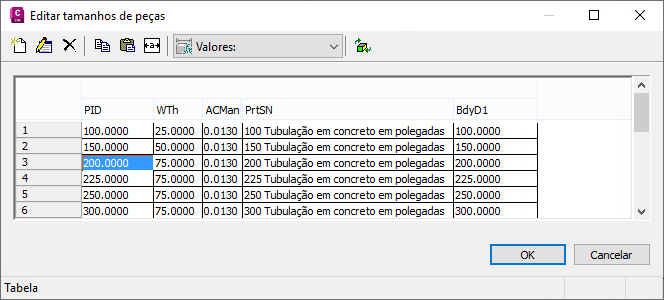
- Edite os valores como abaixo descrito:
Valores de tubulação
- Para alterar os valores para os tamanhos de tubulação, selecione a linha e célula de tamanho. Clique duas vezes para editar.
- Para excluir uma linha de tamanho, selecione a linha e clique no botão Excluir
 na caixa de diálogo Editar tamanhos de peças.
na caixa de diálogo Editar tamanhos de peças. - Para excluir uma linha de tamanho, selecione a linha mais próxima e clique no botão Novo
 na caixa de diálogo Editar tamanhos de peças e, a seguir, edite os valores na nova linha.
na caixa de diálogo Editar tamanhos de peças e, a seguir, edite os valores na nova linha.
Valores de estrutura
- Para editar os valores da lista para tamanhos de estrutura, selecione a célula e clique no botão Novo
 na caixa de diálogo Editar tamanhos de peças.
na caixa de diálogo Editar tamanhos de peças.
- Após ter completado a edição dos tamanhos, clique em OK na caixa de diálogo Editar tamanhos de peças.
- Na barra de ferramentas da janela Navegador de família de peças., clique no botão Salvar família de peças
 .
. - Quando terminar de editar tamanhos de peças, feche o Gerador de peça ao clicar no botão Fechar
 no canto superior direito da janela do Navegador da família de peças.
no canto superior direito da janela do Navegador da família de peças. - Você será solicitado a salvar a família de peças com a seguinte caixa de diálogo. Clique em Sim neste prompt.
- A seguir, você será solicitado a salvar o arquivo de desenho da família de peças com a seguinte caixa de diálogo. Clique em Não neste prompt.
A nova família de peças e os novos tamanhos de peças que você criar estarão disponíveis através da barra de ferramentas Ferramentas de layout da rede.
Para editar tamanhos de peças dentro da família de peças de tubulação de concreto
Este exercício de amostra o conduz através de como editar os tamanhos da peça que estão disponíveis em uma família de peças.
- Insira PartBuilder na linha de comando e pressione Enter.
- Clique na lista suspensa Catálogo de peças e selecione Tubulação.
- Na árvore Catálogo, expanda o nó Tubulações circulares e, a seguir, selecione a família de peças Tubulação de concreto.
- Clique duas vezes na família de peças Tubulação de concreto ou clique no botão Modificar tamanhos de peças
 .
. - Clique no botão Salvar família de peças como
 .
. - Na caixa de diálogo Salvar família de peças como, insira um novo nome de peça e descrição de peça e, a seguir, clique em OK. Isto cria sua própria versão da família de peças que você pode editar.
- Na janela Família de peças, clique com o botão direito do mouse no nó Parâmetros de tamanho e clique em Editar os valores.

- Na caixa de diálogo Editar tamanhos de peças, clique no botão Dimensionar automático texto da coluna e então localize o valor do Diâmetro interno da tubulação (PID) e o valor da Espessura da parede (WTh).
- Selecione qualquer linha na tabela e clique no botão Novo
 na caixa de diálogo Editar tamanhos de peças. A linha selecionada é copiada para a tabela.
na caixa de diálogo Editar tamanhos de peças. A linha selecionada é copiada para a tabela. - Na nova linha da tabela, edite os valores de PID e WTh clicando duas vezes neles e digite os novos valores.
- Após ter completado a edição dos tamanhos, clique em OK na caixa de diálogo Editar tamanhos de peças.
- Na barra de ferramentas da janela Navegador de família de peças, clique no botão Salvar família de peças
 .
. - Quando terminar de editar tamanhos de peças, feche o Gerador de peça ao clicar no botão Fechar
 no canto superior direito da janela do Navegador da família de peças.
no canto superior direito da janela do Navegador da família de peças. - Você será solicitado a salvar a família de peças. Clique em Sim neste prompt.
- A seguir, você será solicitado a salvar o arquivo de desenho da família de peças. Clique em Não neste prompt.
A nova família de peças não estará disponível durante a criação ou a edição de uma rede de tubulação até que você edite a lista de peças e adicione a nova família de peças à lista de peças.
Após adicionar a nova família de peças em sua lista de peças, a nova família de peças e os novos tamanhos de peças que você criou estarão disponíveis através da barra de ferramentas Ferramentas de layout da rede.